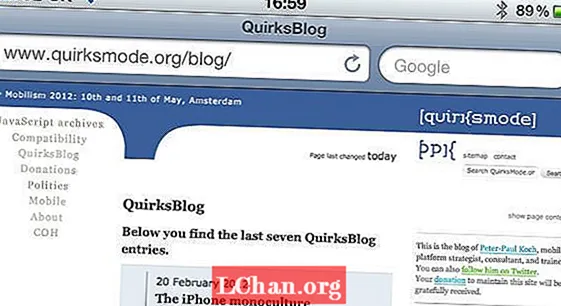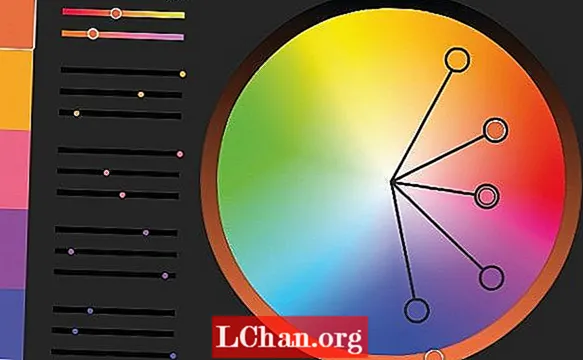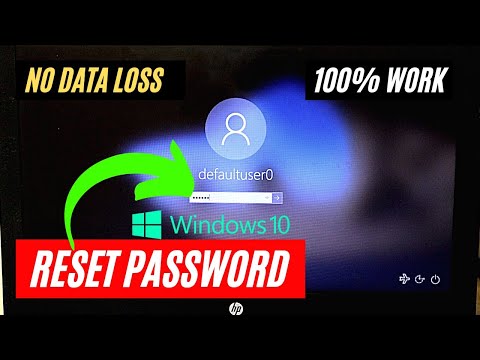
مواد
- حصہ 1: 4 طریقے ری سیٹ ڈسک کے بغیر ونڈوز 10 پاس ورڈ کو دوبارہ ترتیب دیں
- طریقہ 1: پاس ورڈ اشارے کے ساتھ ونڈوز 10 پاس ورڈ کو دوبارہ ترتیب دیں
- طریقہ 2: حفاظتی سوالات کا استعمال کرتے ہوئے ونڈوز 10 کا مقامی پاس ورڈ دوبارہ ترتیب دیں
- طریقہ 3: ونڈوز 10 مائیکروسافٹ اکاؤنٹ کا پاس ورڈ آن لائن دوبارہ ترتیب دیں
- طریقہ 4: ونڈوز 10 پاس ورڈ کو دوبارہ ترتیب دینے کے ل Other دوسرے ایڈمنسٹریٹر سے رابطہ کریں
- حصہ 2: پاس فاب 4 ونکی کے ساتھ پاس ورڈ دوبارہ ترتیب دینے والی ڈسک بنائیں
- نتیجہ اخذ کرنا
ونڈوز 10 کا پاس ورڈ بھول گئے ہیں اور آپ کے پاس ونڈوز کا پاس ورڈ ری سیٹ USB / CD / DVD نہیں ہے؟ عام طور پر ، آپ اس مسئلے کو حل کرنے کے ل create ایک تشکیل دے سکتے ہیں۔ تاہم ، ڈسک کو نذر آتش کرنے کا مقصد یہ ہے کہ آپ کو اپنے کمپیوٹر تک رسائی حاصل کرنی چاہئے یا ایسا کرنے کے ل you آپ ونڈوز پاس ورڈ کی بازیابی کے آلے کو ہی استعمال کرسکتے ہیں۔ لہذا ، اس آرٹیکل میں ہم نے ونڈوز 10 کو ری سیٹ ڈسک کے بغیر دوبارہ ترتیب دینے میں مدد کے 4 طریقے تیار کیے۔ حیرت ہے کہ کیسے؟ اسے چیک کرنے کے ل reading پڑھتے رہیں!
- حصہ 1: 4 طریقے ری سیٹ ڈسک کے بغیر ونڈوز 10 پاس ورڈ کو دوبارہ ترتیب دیں
- حصہ 2: پاس فاب 4 ونکی کے ساتھ پاس ورڈ دوبارہ ترتیب دینے والی ڈسک بنائیں
حصہ 1: 4 طریقے ری سیٹ ڈسک کے بغیر ونڈوز 10 پاس ورڈ کو دوبارہ ترتیب دیں
بنیادی طور پر چار دیگر طریقے ہیں جن کے ذریعہ آپ ونڈوز 10 لاگ ان پاس ورڈ کو کسی بھی قسم کی ڈسک کے استعمال کے بغیر دوبارہ ترتیب دے سکتے ہیں۔ ان 4 طریقوں کو استعمال کرکے بغیر ڈسک کے ونڈوز 10 پاس ورڈ کو دوبارہ ترتیب دینے کے طریقہ کے بارے میں تفصیل سے جاننے کے لئے مزید پڑھیں۔
طریقہ 1: پاس ورڈ اشارے کے ساتھ ونڈوز 10 پاس ورڈ کو دوبارہ ترتیب دیں
جبکہ ڈسک یا USB کے بغیر ونڈوز 10 کے پاس ورڈ کو دوبارہ ترتیب دینے کے عمل میں ، اشارہ کیا جائے گا کہ آپ نے اشارہ مرتب کیا ہے۔ اگر آپ اپنے لیپ ٹاپ کا پاس ورڈ بھول جاتے ہیں اور غلط پاس ورڈ درج کرتے ہیں تو ، آپ اشارہ دیکھ سکتے ہیں اور اسے یاد کرنے کی کوشش کرسکتے ہیں کہ آپ نے اپنے لیپ ٹاپ کے لئے کون سا پاس ورڈ ترتیب دیا تھا۔ اشارہ آپ کو ترتیب دیا ہوا پاس ورڈ یاد رکھنے کے لئے متحرک ہوسکتا ہے۔
طریقہ 2: حفاظتی سوالات کا استعمال کرتے ہوئے ونڈوز 10 کا مقامی پاس ورڈ دوبارہ ترتیب دیں
حفاظتی سوالات کا استعمال کرکے اپنے ونڈوز 10 کا پاس ورڈ بازیافت کرنے کے ل you آپ کو پہلے بحالی کے حفاظتی سوالات مرتب کرنے اور لیپ ٹاپ سے تالا لگا ہونے سے پہلے ان کے جوابات دینے کی ضرورت ہوگی۔ آپ نیچے دیئے گئے اقدامات پر عمل کرکے سلامتی سے متعلق سوالات ترتیب دے سکتے ہیں۔
مرحلہ 1: اپنے ونڈوز 10 لیپ ٹاپ پر اکاؤنٹ کی ترتیبات کھولیں۔
مرحلہ 2: "سائن ان اختیارات" پر کلک کریں اور دائیں جانب آپ نیلے رنگ میں روشنی ڈالنے والا آپشن دیکھ سکتے ہیں "اپنے حفاظتی سوالات کو اپ ڈیٹ کریں" ، اس پر کلک کریں۔

مرحلہ 3: آپ کو اپنے موجودہ اکاؤنٹ کا پاس ورڈ درج کرنے کا اشارہ کیا جائے گا ، اسے داخل کریں اور "اوکے" پر کلک کریں۔

مرحلہ 4: سوالات کا انتخاب کریں اور فراہم کردہ جگہ پر جوابات ٹائپ کریں اور آسان سے متعلقہ جوابات رکھیں جو آپ کو یاد رکھنے کے قابل ہوں گے اگر آپ کو مستقبل میں اپنا پاس ورڈ دوبارہ ترتیب دینے کی ضرورت ہو تو۔

اگر آپ نے اپنے ونڈوز 10 لیپ ٹاپ کو لاک آؤٹ کرنے سے پہلے یہ کام کیا ہے تو آپ آسانی سے سیکیورٹی سوالات کے جوابات ٹائپ کرسکتے ہیں اور اپنا پاس ورڈ دوبارہ ترتیب دے سکتے ہیں۔
طریقہ 3: ونڈوز 10 مائیکروسافٹ اکاؤنٹ کا پاس ورڈ آن لائن دوبارہ ترتیب دیں
اگر آپ اپنے ونڈوز 10 لیپ ٹاپ کا سیکیورٹی لاگ ان پاس ورڈ بھول گئے ہیں تو ، آپ اسے آسانی سے دوبارہ ترتیب دینے کے لئے آن لائن خدمات کا استعمال کرسکتے ہیں۔ آپ نیچے دیئے گئے اقدامات پر عمل کرتے ہوئے بغیر ڈسک کے ونڈوز 10 ایڈمن پاس ورڈ کو دوبارہ ترتیب دے سکتے ہیں۔
مرحلہ 1: کسی بھی دوسرے آلے سے ، https://account.live.com/password/reset پر جائیں اور اپنا ای میل ID ، فون نمبر یا اسکائپ کا نام درج کریں۔
مرحلہ 2: ایک بار جب آپ یہ کر لیتے ہیں تو ، ایک سیکیورٹی کوڈ تیار ہوجائے گا جو آپ کو آپ کے دوسرے ای میل پتے یا آپ کے فون نمبر پر مل سکتا ہے جو آپ کے اکاؤنٹ سے منسلک ہوتا ہے۔
مرحلہ 3: اگر آپ کے پاس کوئی اور کام کرنے والا ای میل آئی ڈی نہیں ہے یا آپ کا اکاؤنٹ آپ کے فون نمبر سے لنک نہیں ہے تو ، تیسرے آپشن پر کلک کریں اور دی گئی ہدایات پر عمل کریں۔

سیکیورٹی کوڈ کے ذریعہ آپ کو مل گیا ، آپ اپنے ونڈوز 10 لیپ ٹاپ پر پاس ورڈ دوبارہ ترتیب دے سکتے ہیں۔
طریقہ 4: ونڈوز 10 پاس ورڈ کو دوبارہ ترتیب دینے کے ل Other دوسرے ایڈمنسٹریٹر سے رابطہ کریں
اگر فراموش کردہ پاس ورڈ ڈومین صارف کا ہے ، تو سسٹم ایڈمنسٹریٹر پاس ورڈ تبدیل کرسکتا ہے۔ اگر صارف جو پاس ورڈ بھول گیا ہے وہ مہمان صارف ہے تو ، آپ ایڈمنسٹریٹر اکاؤنٹ میں لاگ ان ہوکر ونڈوز 10 صارف کا پاس ورڈ دوبارہ ترتیب دے سکتے ہیں۔ آپ ذیل کے طریقہ کار پر عمل کرکے ایسا کر سکتے ہیں۔
مرحلہ 1: ایڈمنسٹریٹر اکاؤنٹ کے ذریعے لاگ ان کریں اور کنٹرول پینل پر جائیں۔
مرحلہ 2: کنٹرول پینل میں صارف اکاؤنٹ کے اختیارات پر جائیں اور پھر "دوسرے اکاؤنٹ کا نظم کریں" پر کلک کریں۔

مرحلہ 3: اس کے بعد ، "پاس ورڈ کو تبدیل کریں" پر کلک کریں اور تمام مطلوبہ تفصیلات درج کریں اور پاس ورڈ اشارے کے ساتھ ساتھ حفاظتی سوالات کے ساتھ ایک نیا پاس ورڈ ترتیب دیں اور پھر "پاس ورڈ تبدیل کریں" ٹیب پر کلیک کریں۔

اس کے بعد ، آپ سسٹم کو ریبوٹ کرسکتے ہیں اور پھر نئے بنائے ہوئے پاس ورڈ کا استعمال کرکے لاگ ان کرسکتے ہیں۔
حصہ 2: پاس فاب 4 ونکی کے ساتھ پاس ورڈ دوبارہ ترتیب دینے والی ڈسک بنائیں
جیسا کہ ہم نے پہلے پیراگراف میں بتایا ہے کہ ، آپ کے کمپیوٹر کو لاک ہونے پر بوٹ ایبل ڈسک بنانے کا واحد راستہ تھرڈ پارٹی ٹول کا استعمال کرنا ہے ، اگر آپ اس میں دلچسپی رکھتے ہیں تو ہمارے پاس ایسی پروڈکٹ ہے جو آپ کو اس کی سفارش کرسکے۔ اس کا نام PassFab 4WinKey تھا ، یہ آپ کو ایک کلک کے ساتھ پی سی اور میک پر ری سیٹ ڈسک بنانے کے قابل بناتا ہے۔ آئیے ایک نظر ڈالتے ہیں۔
ڈسک بنائیں
مرحلہ 1: ڈاؤن لوڈ اور لانچ 4 ونکی اور بوٹ میڈیا (سی ڈی / ڈی وی ڈی یا یو ایس بی) کو منتخب کریں۔

مرحلہ 2: بوٹ ایبل ڈسک کو جلانا شروع کرنے کے لئے "برن" کو تھپتھپائیں اور "ہاں" پر ٹیپ کریں۔

عمل مکمل ہونے کے بعد ، آپ بھولے ونڈوز پاس ورڈ کو دوبارہ ترتیب دینے کے لئے بوٹ ایبل ڈسک کا استعمال کرسکتے ہیں
نتیجہ اخذ کرنا
مضمون پڑھ کر ، آپ کو معلوم ہوگا کہ ونڈوز 10 کے پاس ورڈ کو دوبارہ ترتیب دینا ہمارے خیال سے کہیں زیادہ آسان ہے۔ اس سے کوئی فرق نہیں پڑتا ہے کہ آپ کے پاس ونڈوز 10 کا پاس ورڈ دوبارہ ترتیب دینے والی ڈسک ہے یا نہیں لیکن آپ اسے تھوڑی دیر میں ہی سنبھال لیں گے۔ لیکن ، پاس ورڈ کو دوبارہ ترتیب دینے والی ڈسک کا استعمال بغیر ڈسک کے زیادہ حفاظت سے ہوتا ہے اور یہی وجہ ہے کہ ہم پاس فاب 4 ونکی کی سفارش کرتے ہیں۔ اگر آپ کے پاس مزید کوئی سوال ہے تو ، براہ کرم ہمیں بتانے میں سنکوچ نہ کریں۔